Win7系统电脑AHCI硬盘模式开机蓝屏的解决方法
来源:U大侠 时间:2017-11-29 浏览:2131
有用户在BIOS中开启AHCI硬盘模式后,Win7系统就会蓝屏,这是怎么回事呢?Win7系统电脑使用AHCI硬盘模式开机就会蓝屏该如何解决?下面请看具体操作方法。
解决方法:
1、首先打开注册表编辑器,然后打开HKEY_LOCAL_MACHINE\SYSTEM\CurrentControlSet\services\msahci,在右侧的列表中找到“Start”,并将其数值由3改成0,点击确定;
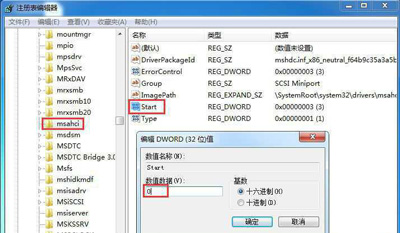
2、重启系统,进入桌面后依次点击计算机属性--设备管理器;
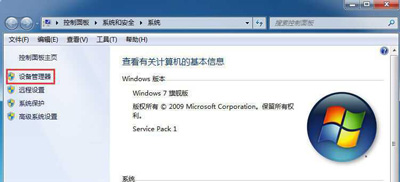
3、将IDE ATA/ATAPI控制器中所有设备卸载;
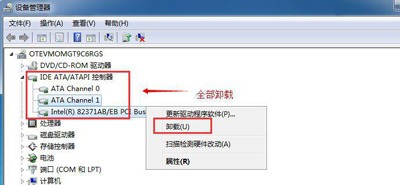
4、卸载过程中出现重启的提示点击否,同时如果遇到卸载不掉的可以忽略,最终完成后重启电脑,进bios设置中将模式修改成ahci模式(操作可查看“如何将电脑硬盘模式修改为ahci模式”);
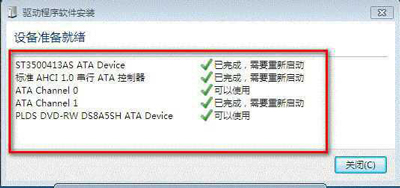
5、重启后进入设备查看器查看就可以看到加载成功了。
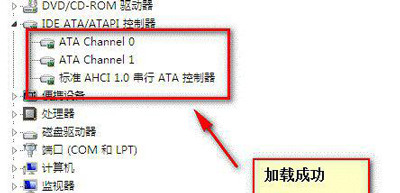
Win7系统常见问题解答:
更多精彩内容,请关注U大侠官网或者关注U大侠官方微信公众号(搜索“U大侠”,或者扫描下方二维码即可)。

U大侠微信公众号
有问题的小伙伴们也可以加入U大侠官方Q群(129073998),U大侠以及众多电脑大神将为大家一一解答。
相关文章
-

-
win7系统中ctrl+shift输入法不能切换的解决方法
2015-06-19 2565
-

-
Win7预防Adobe Photoshop自动联网验证的方法
2016-03-21 1035
-

-
win7屏幕亮度怎么调?win7怎么调节屏幕亮度?
2016-04-06 6392
-

-
win7游戏怎么全屏显示?win7游戏全屏方法
2016-10-09 965
-

-
win7镜像文件下载?win7镜像安装教程
2016-11-02 956
-

-
Win7下QQ安装后无法接收任何文件的解决方法
2015-11-20 702
-

-
Win7升级Win10图文教程
2015-04-07 6254
-

-
Win7系统下宽带连接错误738的解决方法
2015-07-15 1050
-

-
Win7登录工行提示“您尚未正确安装工行网银控件
2015-05-28 1032
-

-
Win7/Win8.1升级到Win10提示80240020错误的解决方法
2015-08-03 884
